Ako používať automatické delenie slov v programe Word 2007

Naučte sa, ako nastaviť automatické delenie slov v programe Word 2007, aby ste zmenšili prázdne miesto na konci riadkov a zlepšili formátovanie.

V súlade s obtekaním textu v programe Word 2007
Toto je predvolená možnosť zalamovania v programe Word 2007 a je to tá, ktorú použijete s najmenšou pravdepodobnosťou. Umiestňuje obrázok do súladu s vaším textom. Výška čiary, na ktorej sa zobrazuje obraz, sa nastaví tak, aby zodpovedala výške obrazu. Vo väčšine prípadov tento obal nevyzerá správne.
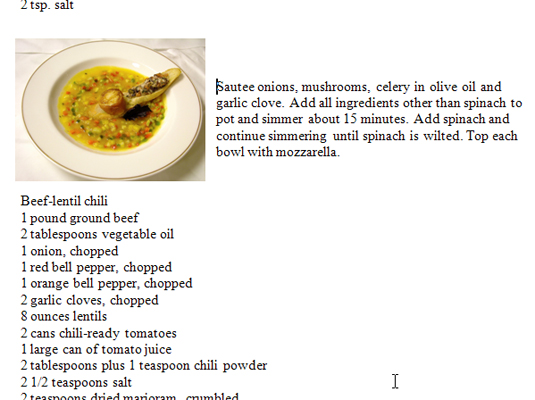
Možnosť štvorcového zalamovania v programe Word 2007
Vo Worde 2007 možnosť Štvorec obalí text rovno okolo obrázka.
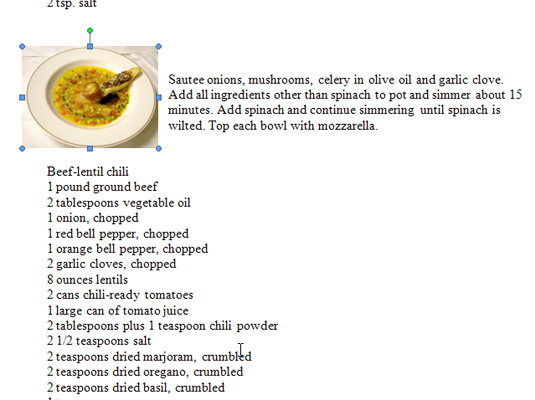
Pevné zalomenie v programe Word 2007
Pomocou možnosti Tight, Word 2007 zistí, kde sú skutočné okraje obrázka, a priblíži text čo najbližšie.
Pevné zalomenie v programe Word 2007
Pomocou možnosti Tight, Word 2007 zistí, kde sú skutočné okraje obrázka, a priblíži text čo najbližšie.
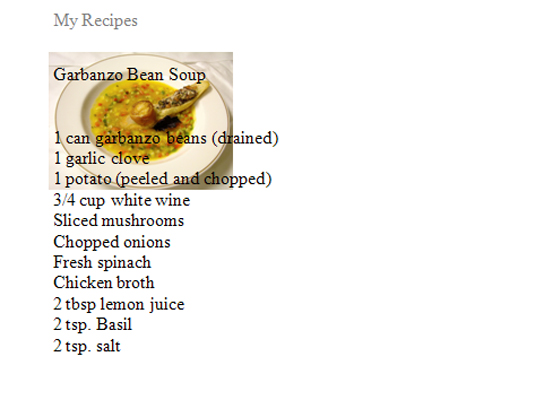
Za textom ako možnosť zalamovania Wordu 2007
Za textom v programe Word 2007 sa text môže rozliať priamo cez hornú časť obrázka, ako keby tam obrázok ani nebol. Obrázok sa zobrazí za textom.
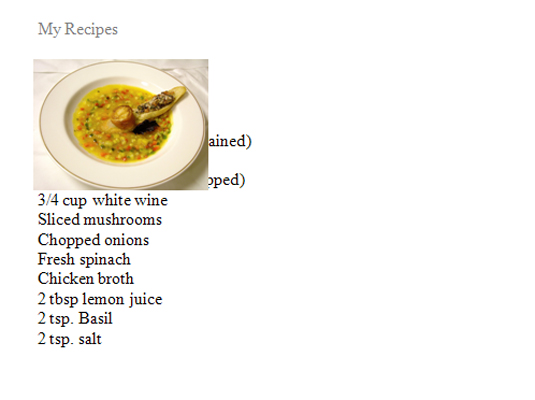
Pred zalamovaním textu vo Worde 2007
Možnosť Pred text v programe Word 2007 umiestni obrázok na vrch textu. Obrázok môže zakryť časť textu.
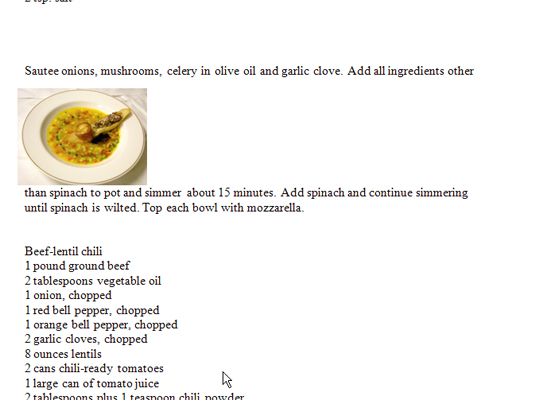
Zalamujte hornú a dolnú časť v programe Word 2007
Ako už názov napovedá, možnosť Word 2007 Zalomiť vrch a spodok umiestňuje text nad a pod obrázok, ale nedovoľuje, aby sa vedľa obrázka objavil žiadny text.
Zalamujte hornú a dolnú časť v programe Word 2007
Ako už názov napovedá, možnosť Word 2007 Zalomiť vrch a spodok umiestňuje text nad a pod obrázok, ale nedovoľuje, aby sa vedľa obrázka objavil žiadny text.
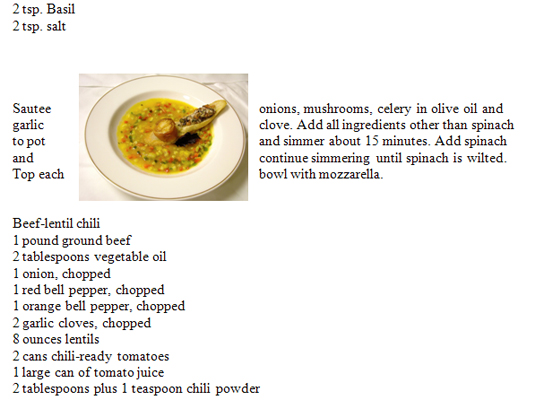
Prostredníctvom zalamovania v programe Word 2007
Možnosť Cez v programe Word 2007 je niečo ako možnosť Tesné, ale výsledkom je ešte tesnejšie prispôsobenie. Ak Word nájde na obrázku nejaké prázdne miesta, vyplní ich textom.
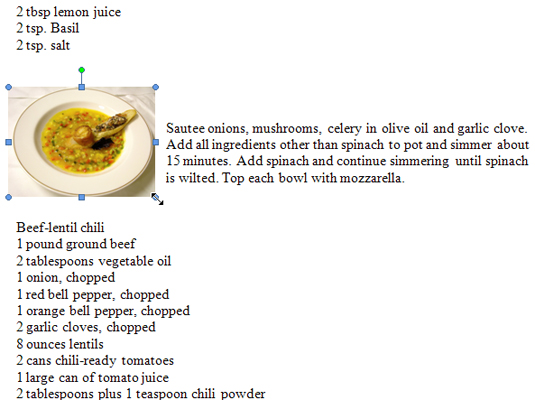
Zabaľte to pomocou programu Word 2007 Upraviť body zalomenia
Táto možnosť programu Word 2007 vám umožňuje navrhnúť si vlastný tvar obalu okolo obrázka pretiahnutím malých rukovätí po obryse obalu.
Naučte sa, ako nastaviť automatické delenie slov v programe Word 2007, aby ste zmenšili prázdne miesto na konci riadkov a zlepšili formátovanie.
Niekedy potrebujete Outlook 2013, aby vám pripomenul dôležité dátumy alebo následné aktivity. Vlajky môžete použiť napríklad na pripomenutie, aby ste niekomu zavolali budúci týždeň. Najlepším spôsobom, ako si zapamätať, je označiť meno danej osoby v zozname kontaktov. Vo vašom kalendári sa zobrazí pripomenutie. Kontakty nie sú […]
Každý aspekt vzhľadu tabuľky je možné naformátovať vo Worde v Office 2011 pre Mac. Môžete použiť štýly, ktoré zlúčia bunky dohromady a vytvoria väčšie bunky, zrušíte ich zlúčenie, zmeníte farby okrajov, vytvoríte tieňovanie buniek a ďalšie. Použitie štýlu tabuľky z pásu s nástrojmi Office 2011 pre Mac Karta Tabuľky na páse s nástrojmi […]
Keď používate Word v Office 2011 pre Mac, môžete použiť štýly tabuľky na zmenu vzhľadu buniek. Ak nemôžete nájsť existujúci, ktorý by vyhovoval vašim potrebám, môžete vytvoriť nové štýly tabuľky v dialógovom okne Štýl. Vykonajte tieto kroky: Vo Worde 2011 pre Mac vyberte Formát → Štýl. Otvorí sa dialógové okno Štýl. Kliknite na […]
Keď používate Office 2011 pre Mac, čoskoro zistíte, že Word 2011 dokáže otvárať webové stránky, ktoré ste si uložili z webového prehliadača. Ak webová stránka obsahuje tabuľku HTML (HyperText Markup Language), môžete použiť funkcie tabuľky programu Word. Možno bude pre vás jednoduchšie skopírovať len časť tabuľky z webovej stránky […]
Hoci v skutočnosti nemôžete vytvárať vlastné motívy od začiatku, Word 2007 ponúka mnoho vstavaných motívov, ktoré môžete upraviť podľa svojich potrieb. Široká škála tém vám umožňuje kombinovať rôzne fonty, farby a efekty formátovania, aby ste si vytvorili vlastné prispôsobenie.
Vstavaný alebo vlastný motív v programe Word 2007 môžete upraviť tak, aby vyhovoval vašim potrebám. Môžete kombinovať rôzne fonty, farby a efekty, aby ste vytvorili požadovaný vzhľad.
Word 2013 vám umožňuje nastaviť určité formáty, napríklad odsadenie prvého riadku odseku. Ak chcete, aby Word automaticky odsadil prvý riadok každého zadaného odseku, postupujte podľa týchto krokov:
Word 2013 vám umožňuje možnosť titulnej strany, aby bol váš dokument prezentovateľnejší. Najzáludnejší a najrýchlejší spôsob, ako pritlačiť titulnú stranu, je použiť príkaz Titulná strana programu Word. Funguje to takto:
V Exceli 2011 pre Mac je ovládací prvok tlačidla otáčania podobný ovládaciemu prvku posúvača, ale je vždy zvislý. Môžete ho urobiť vysoký a chudý, ak je málo miesta. Tlačidlo otáčania, známe aj ako ovládač otáčania, nemá posúvač. Tento ovládací prvok funguje dobre pre veľké zoznamy. Má dve […]






